Cara menginstal dan menjalankan Google Gemini sebagai aplikasi di Windows 11 atau 10
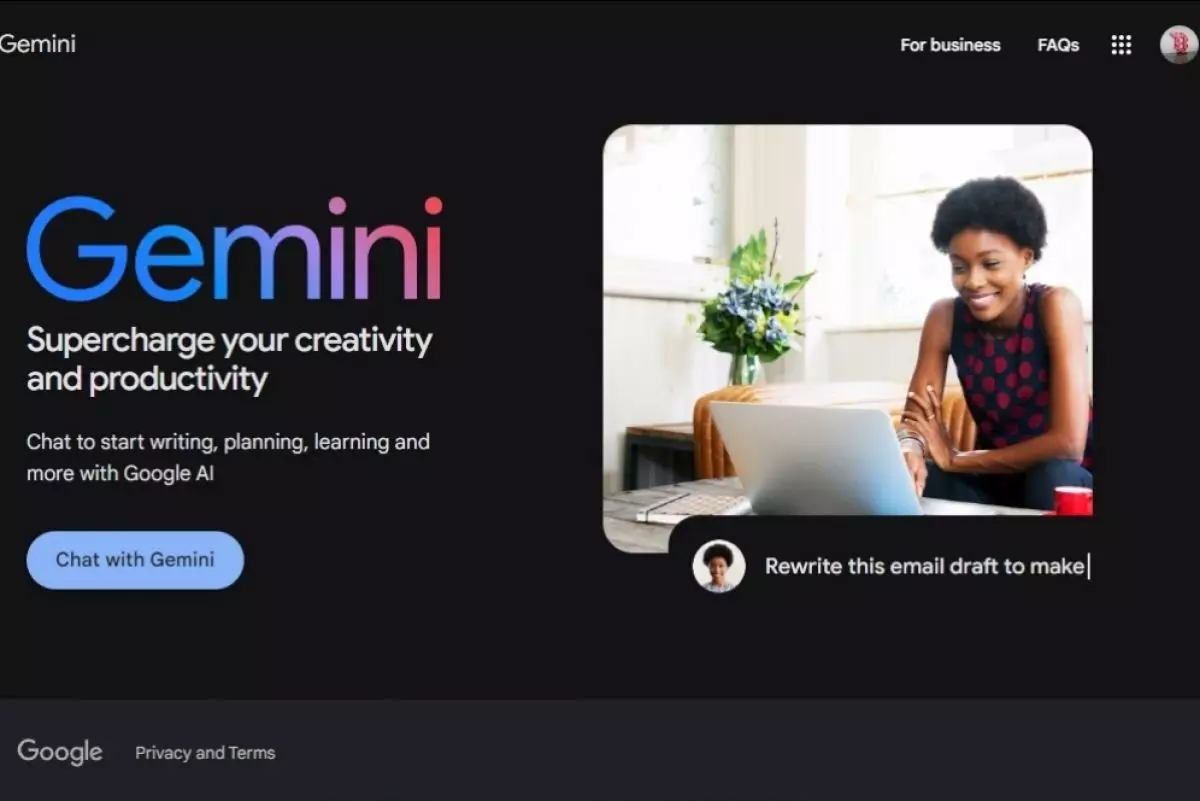
Cara menginstal Gemini di laptop
Cara membuka aplikasi Gemini di Windows

Meluncurkan aplikasi Gemini yang baru dibuat di PC Windows 11 atau 10 semudah membuka aplikasi lain. Salah satu cara untuk melakukannya adalah dengan menekan tombol Windows, cari “Gemini” atau nama aplikasi yang kamu berikan saat diinstal. Pilih aplikasi tersebut di hasil pencarian.
Untuk mempermudah peluncuran aplikasi, sematkan aplikasi ke bilah tugas atau menu Start. Lakukan itu dengan mengklik kanan Gemini di hasil pencarian dan memilih “Sematkan ke Bilah Tugas” atau “Sematkan ke Start”.
Kamu kemudian dapat meluncurkan aplikasi dengan satu klik. Jika ingin menghapus aplikasi dari Menu Start atau bilah tugas, klik kanan aplikasi dan pilih “Unpin From Start” atau “Unpin From Taskbar”.
Saat Gemini terbuka, maka platform ini akan berperilaku seperti aplikasi Windows lainnya. Kamu dapat meminimalkan dan memaksimalkannya, menyeret jendelanya di sekitar layar, dan seterusnya.
Cara menghapus aplikasi Gemini di Windows

Jika ingin menghapus Gemini dari PC, kamu dapat menghapusnya seperti aplikasi lainnya. Kamu tentu saja masih dapat mengunjungi Gemini melalui browser web.
Untuk menghapus aplikasi di Windows 11, pertama-tama buka Pengaturan menggunakan Windows+i. Dari bilah sisi kiri, pilih “Aplikasi”. Di panel kanan, pilih “Aplikasi yang Diinstal”. Temukan Gemini di daftar aplikasi, klik tiga titik di sebelah aplikasi, dan pilih “Uninstall”. Terakhir, pilih “Uninstall” di prompt.
Untuk menghapus aplikasi di Windows 10, luncurkan Pengaturan menggunakan Windows+i. Pilih “Aplikasi”, temukan dan klik Gemini pada daftar aplikasi, dan pilih “Uninstall”. Klik “Uninstall” di prompt.
Jika membuat aplikasi menggunakan Chrome, kamu dapat menghapus aplikasi menggunakan Panel Kontrol. Metode ini tidak berfungsi jika kamu membuat aplikasi menggunakan Edge.
Untuk menggunakan metode penghapusan instalasi ini, luncurkan Control Panel. Pilih “Copot Pemasangan Program”, klik Gemini pada daftar aplikasi, dan pilih “Copot pemasangan” di bagian atas. Kemudian, klik “Hapus” di prompt. Windows akan menghapus aplikasi Gemini dari komputer kamu.
RECOMMENDED ARTICLE
- Cara mulai menggunakan Gemini 1.5 Pro gratis
- Gemini di aplikasi Pesan Google sekarang bisa digunakan di ponsel Android apapun
- Notebook bertenaga AI Google sekarang tersedia secara global, berbasis Gemini 1.5 Pro
- Cara mengunduh dan menggunakan Google Gemini di ponsel cerdas Android
- Cara menambahkan Gemini AI ke browser Chrome, chatting dengan chatbot jadi lebih mudah
HOW TO
-

Cara terbaru mentransfer pesan WhatsApp dari iOS ke Android, ternyata gampang banget di 2025 ini
-

Trik jitu bersihkan port audio iPhone dari debu tanpa merusak, ternyata segampang ini
-

Cara terbaru buka dan mengonversi file gambar HEIC ke JPEG di Windows 10 atau 11, gampang ternyata
-

Cara terbaru buka WhatsApp saat bermain game tanpa menutup aplikasi, ini fitur yang dibutuhkan
-

Cara mengunci chat WhatsApp (WA) dengan fingerprint atau screenlock, biar rahasia tetap aman
TECHPEDIA
-

Bisakah dapat Robux di Roblox secara gratis? Ini 10 faktanya agar tidak tergoda penipu
-

Detik-detik gelombang radio lawan sensor Jepang dan siarkan proklamasi kemerdekaan RI ke penjuru dunia
-

8 Penyebab charger ponsel mudah panas, jangan pakai adaptor abal-abal yang berbahaya!
-

Cara kerja peringatan dini tsunami Jepang, bisa deteksi bencana 10-20 detik sebelum datang
-

5 Tanggal Steam Sale paling populer yang termurah, game harga ratusan ribu bisa dapat diskon 90%
LATEST ARTICLE
HOW TO Selengkapnya >
-
![Cara terbaru mentransfer pesan WhatsApp dari iOS ke Android, ternyata gampang banget di 2025 ini]()
Cara terbaru mentransfer pesan WhatsApp dari iOS ke Android, ternyata gampang banget di 2025 ini
-
![Trik jitu bersihkan port audio iPhone dari debu tanpa merusak, ternyata segampang ini]()
Trik jitu bersihkan port audio iPhone dari debu tanpa merusak, ternyata segampang ini
-
![Cara terbaru buka dan mengonversi file gambar HEIC ke JPEG di Windows 10 atau 11, gampang ternyata]()
Cara terbaru buka dan mengonversi file gambar HEIC ke JPEG di Windows 10 atau 11, gampang ternyata
-
![Cara terbaru buka WhatsApp saat bermain game tanpa menutup aplikasi, ini fitur yang dibutuhkan]()
Cara terbaru buka WhatsApp saat bermain game tanpa menutup aplikasi, ini fitur yang dibutuhkan


















